大家好我是Vency,今天给大家介绍php如何安装Laravel框架。
**
第一步 php配置
**
首先需要安装laravel对应版本的php,推荐大家安装最新版本
laravel版本
5.6 PHP 7.1.3 或更高版本。
5.1 5.2 PHP 5.5.9 或更高版本。
4.2 PHP 5.4 或更高版本。
4.1 PHP 5.3.7 或更高版本。
安装完成后 配置php环境变量
1、我的电脑【右击】 --> 选择 属性 --> 高级系统设置 --> 环境变量
2、右下角直接搜索 环境变量
打开环境变量–> 系统变量–>点击path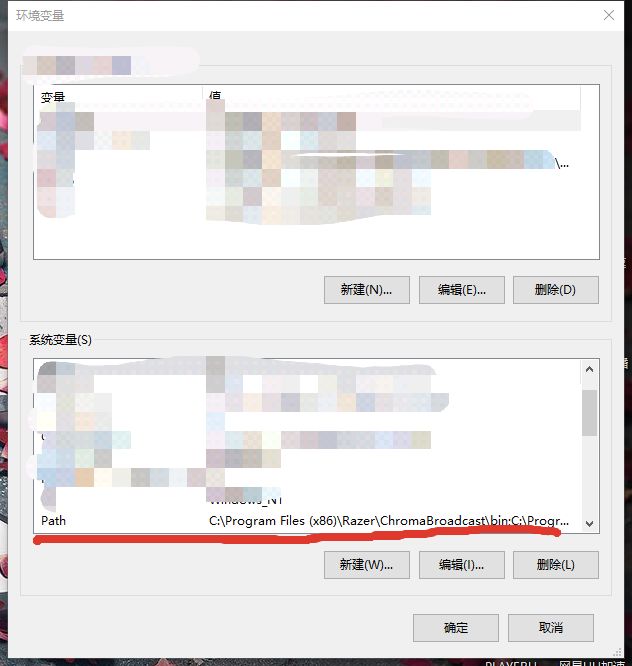
点击新建 将php文件夹的地址输进去保存
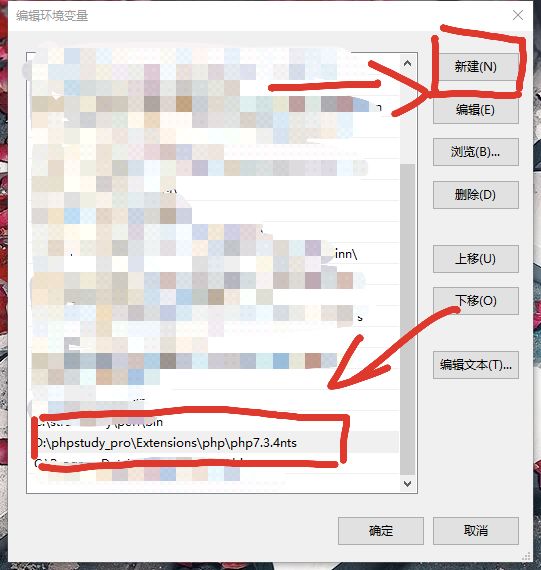
win + R 输入cmd 出现命令栏 输入php 回车 如果没有反应则说明配置成功
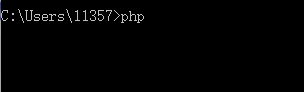
第二步 下载配置Composer
首先下载Composer安装器
下面是百度网盘链接 可以在这里下载Composer安装包
链接:https://pan.baidu.com/s/16UV6DDmjC0JLmFnCkZzhnQ
提取码:0yx2
打开安装包
第一个界面不用管next
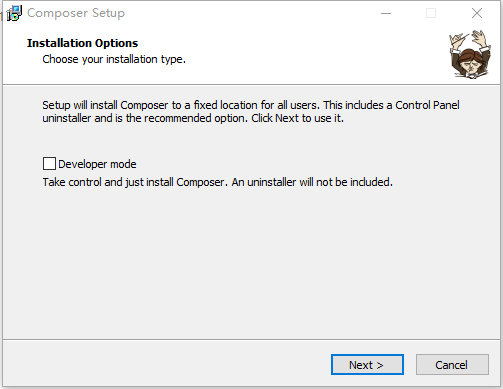
第二个界面点击browse 打开php文件夹下的php.exe next
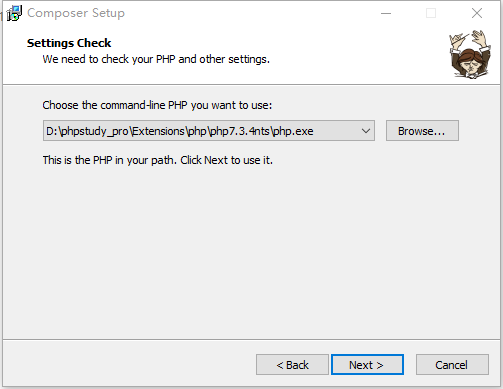
第三个界面不用管next
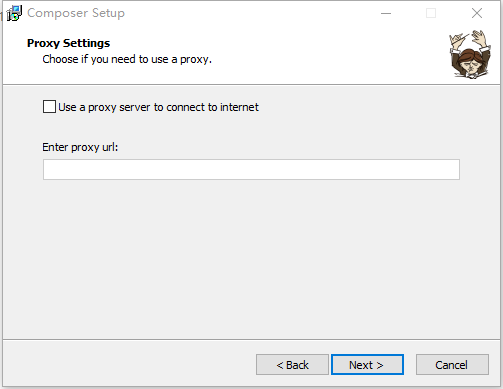
然后就会开始安装
安装完成后
win + R 输入cmd 出现命令栏 输入composer 回车 出现下图 成功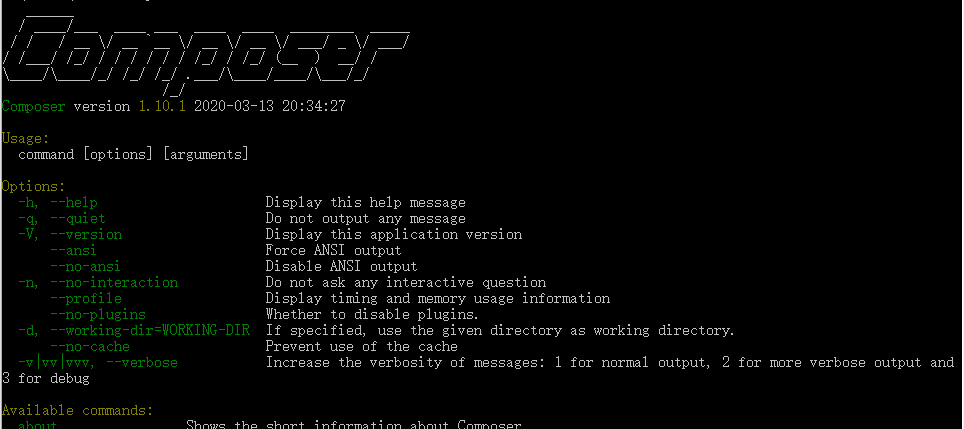
第三步 利用Composer 安装Laravel
首先打开这个网址
https://developer.aliyun.com/composer
找到全局配置
复制代码composer config -g repo.packagist composer https://mirrors.aliyun.com/composer/
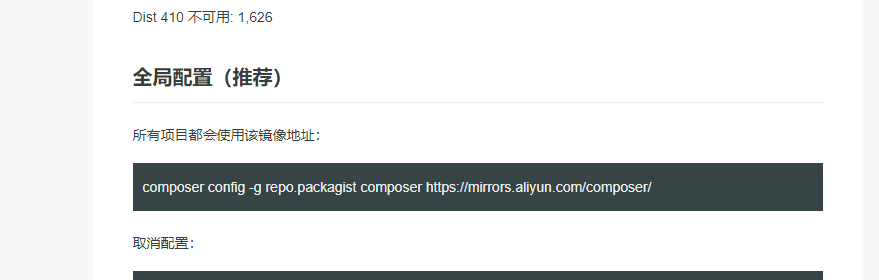
win + R 输入cmd 出现命令栏 输入复制代码
此步骤是将下载安装地址默认为阿里云(国内网站 不用翻墙 下载快)
然后输入下面代码
composer create-project laravel/laravel --prefer-dist ./
./为下载地址 默认当前文件夹 如果想更改地址 将./去掉输入自定义地址
注意 : 文件夹一定是空的文件夹 不然会报错
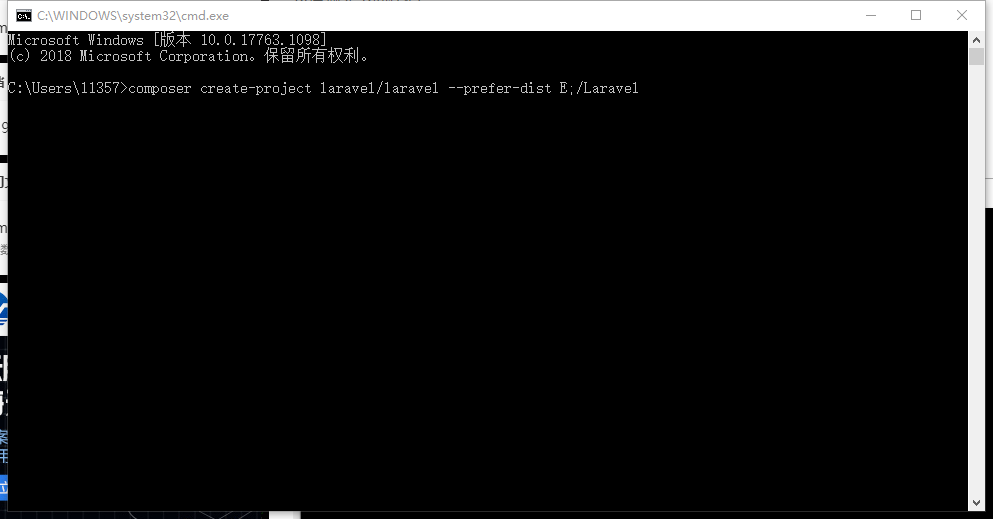
然后就会自动下载
成功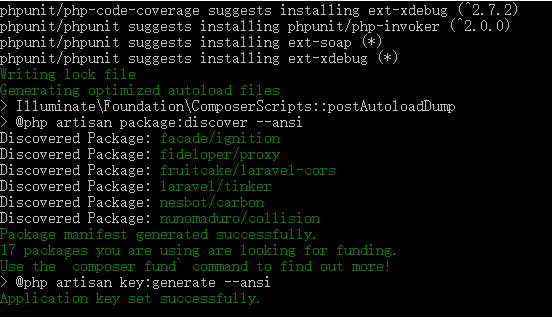
重新打开Apache
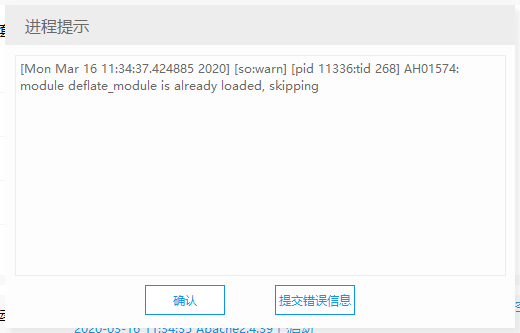
确认
打开安装文件夹
能看到安装内容
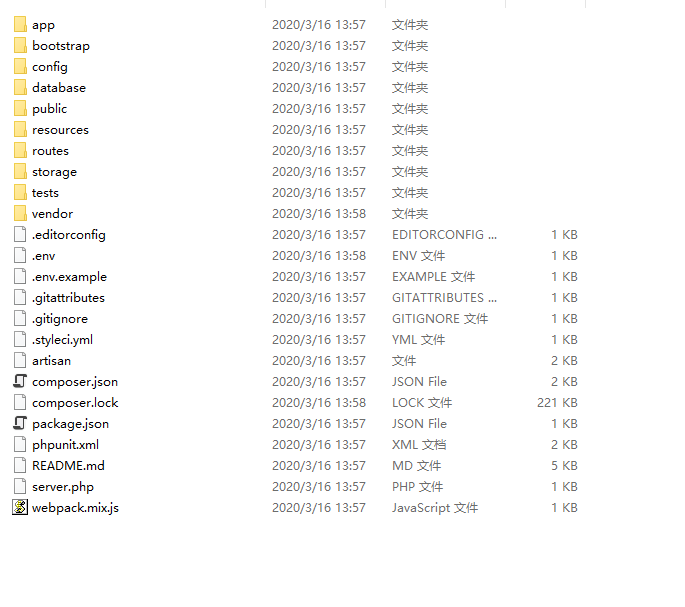
第四步 启动laravel
方式一:Laravel框架提供了更简单的方式启动项目(相比配置apache)
win + R 输入cmd 出现命令栏
转到laravel安装目录
执行命令:php artisan serve 
将 http://127.0.0.1:8000 复制到网页即可打开
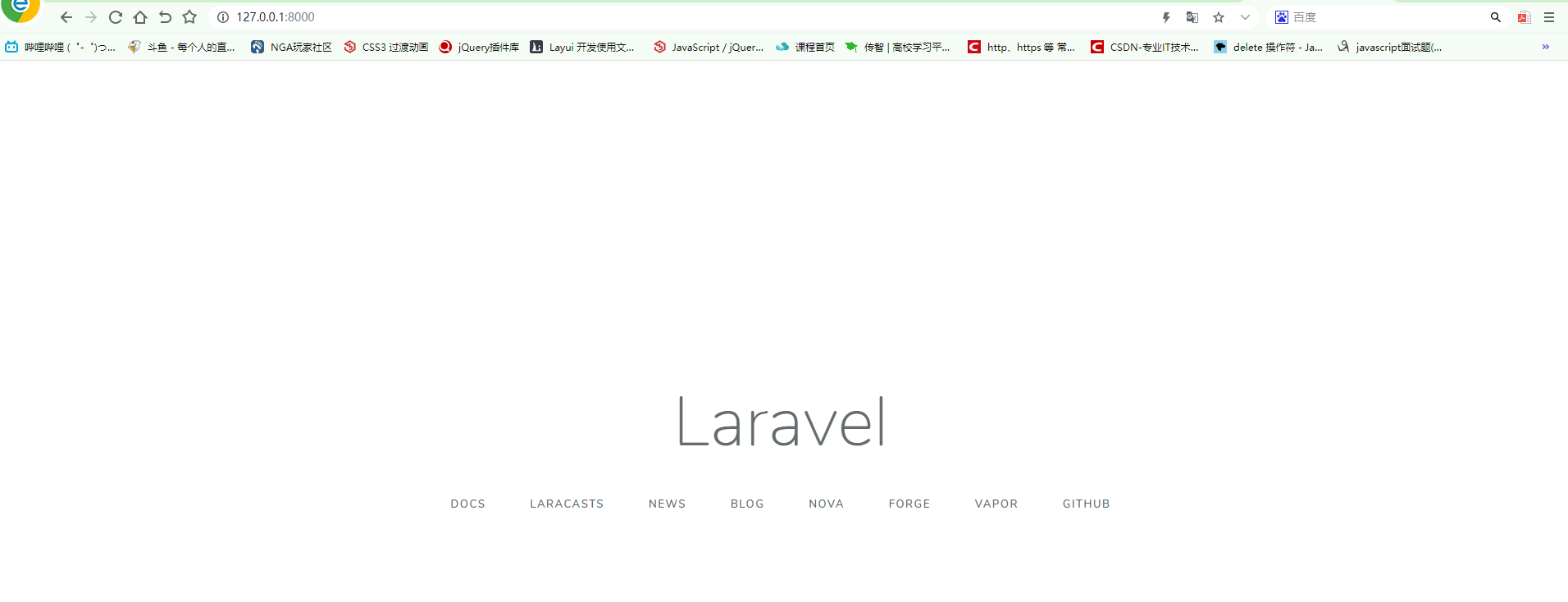
不过这种方法不推荐使用
缺点:
①能够跑php代码,但是不启动数据库。
②该方式启动后,如果修改了项目的配置.env的话,则需要重新启动才会生效。
③如果使用命令行方式进行启动,则如果想继续访问页面,需要命令行不能关闭。
方式二:使用 wamp或lamp环境(常见)
虚拟主机配置:(虚拟主机≠虚拟机)
修改apcahe的虚拟主机vhost的配置文件
文件位置 Apache2.4.39confextrahttpd-vhosts.conf
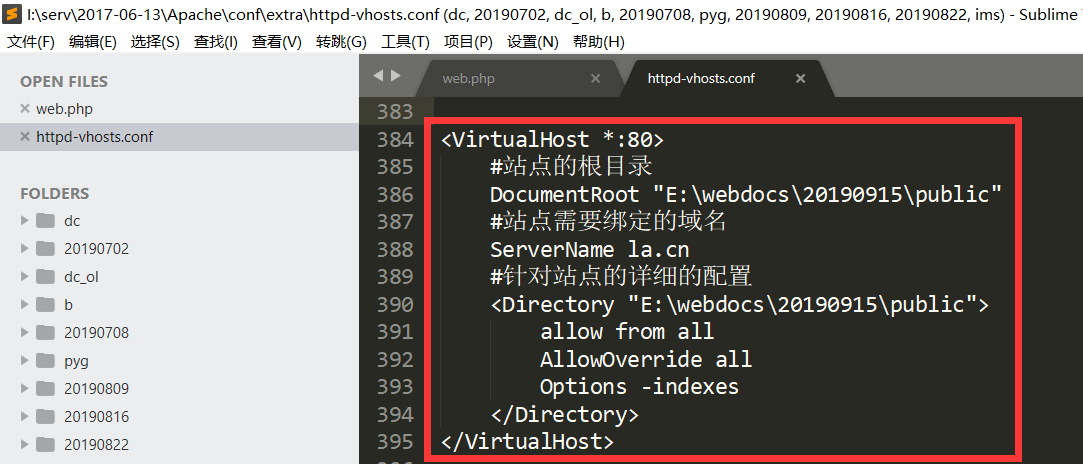
将以上内容全部输入,把前面重复的内容用#注释掉
DocumentRoot后面和Directory后面写你的laravel安装地址的的public文件夹
ServerrName后面的域名可以自己修改
修改好配置之后需要重启Apache。
然后修改hosts文件
文件地址 C:/Windows/System32/drivers/etc/hosts
也可通过win + R 输入“drivers”按下回车打开“drivers”目录再往后找
修改hosts文件,添加域名的记录:
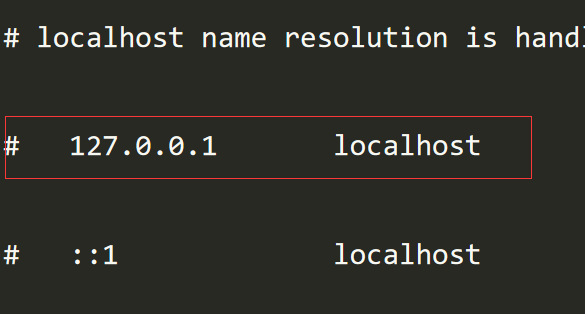 红线圈出来的localhost换成你刚才在ServerrName后面更改的域名
红线圈出来的localhost换成你刚才在ServerrName后面更改的域名
修改完hosts文件不需要重启Apache。
启动apache 打开浏览器 输入你的域名
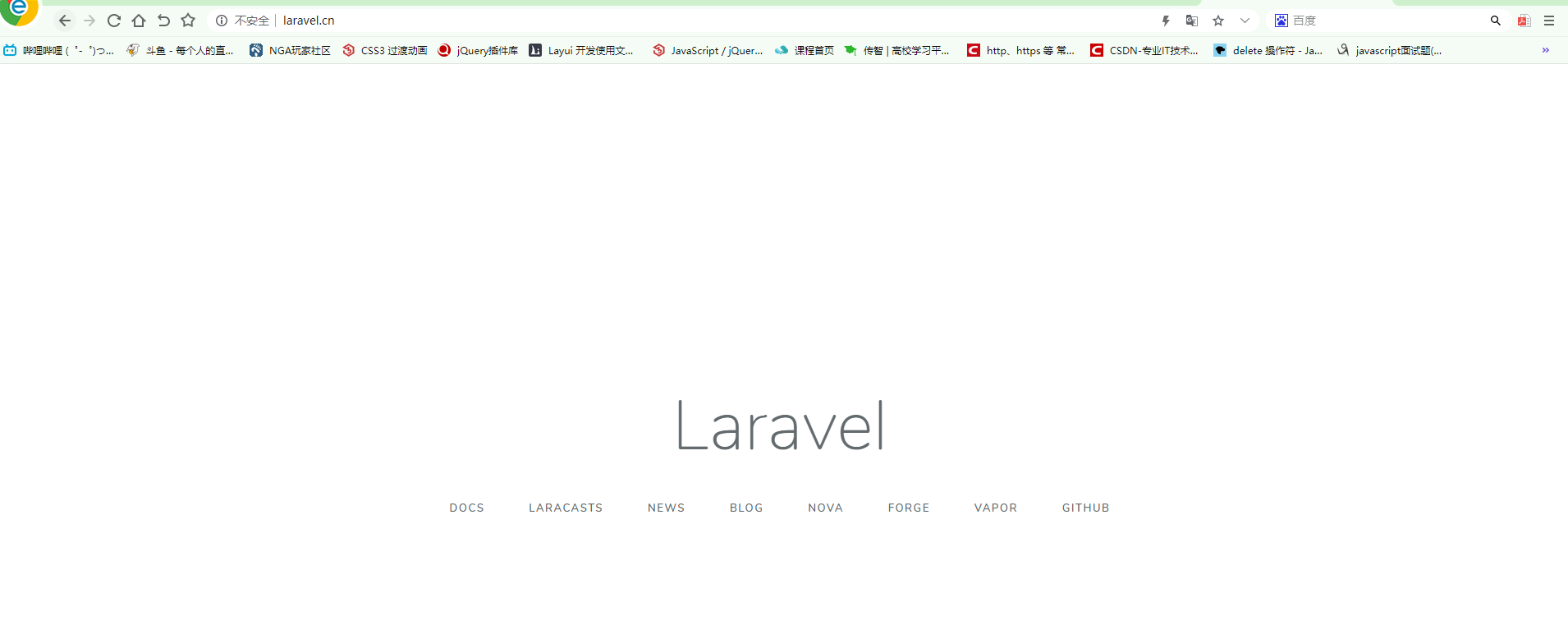
成功!!!!!
如果你是phpstudy的话还需要打开这个localhost_80文件 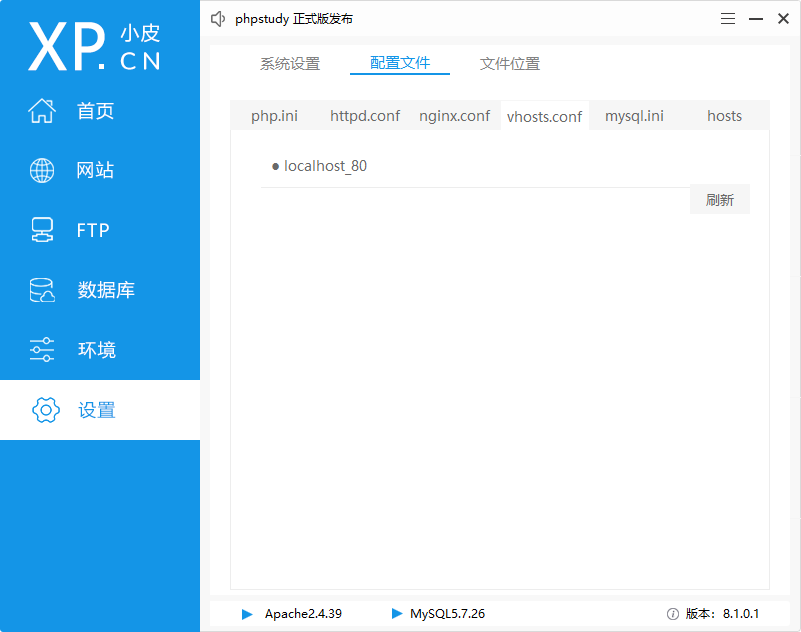
将地址改成laravel public文件夹下
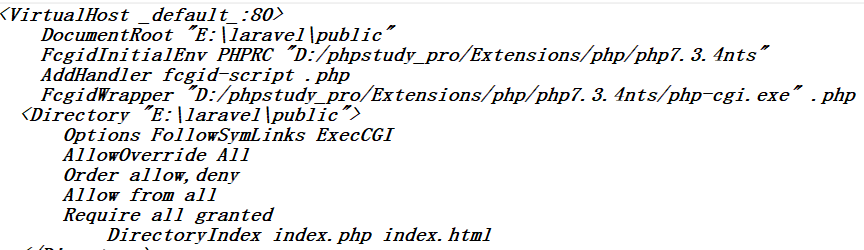
当时卡了老半天,最后在别人的帮助下才弄好

希望大家都可以安装成功,不要出错
*
努力学习,冲冲冲
最后
以上就是懦弱大碗最近收集整理的关于php安装Laravel框架 全过程 傻瓜式教学的全部内容,更多相关php安装Laravel框架内容请搜索靠谱客的其他文章。








发表评论 取消回复